优化win7系统服务的教程
- WBOYWBOYWBOYWBOYWBOYWBOYWBOYWBOYWBOYWBOYWBOYWBOYWB转载
- 2024-01-05 20:49:551286浏览
win7系统有很多很多的服务,其中不仅有一些常用服务,也有一些几乎不会用到的服务,这些服务会拖慢我们系统的运行速度,我们可以通过将他们关闭来优化系统,下面就跟着小编一起来看一下吧。
优化win7系统服务的教程
1、首先我们进入控制面板。
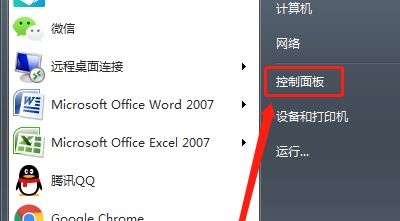
2、点击“系统和安全”,如图所示。
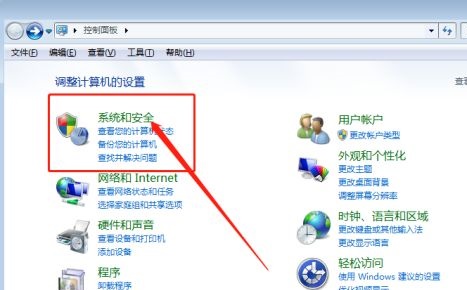
3、打开“管理工具”,如图所示。
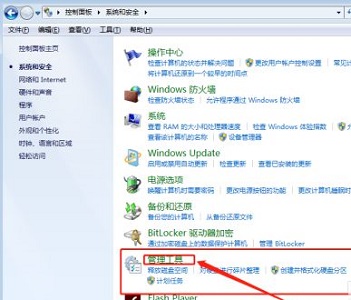
4、找到并进入“服务”
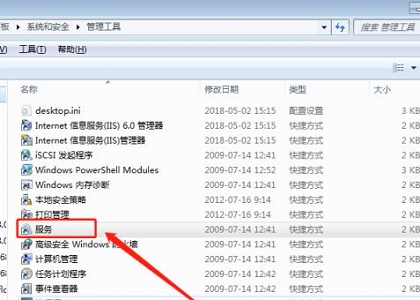
5、例如图示的“network”服务,就可以将它关闭。
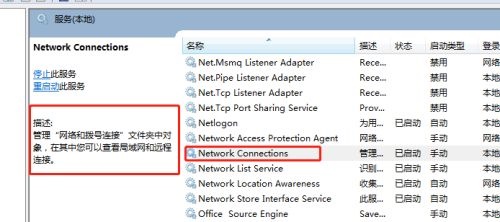
6、还有类似的“plug and play”服务,也可以关闭。
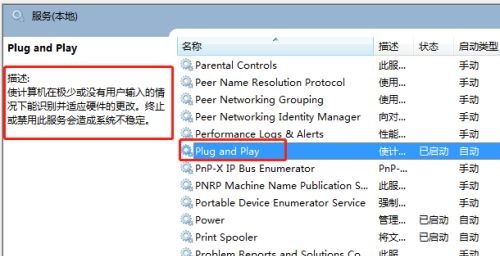
7、如果不需要打印的话,也可以将“print”服务关闭。
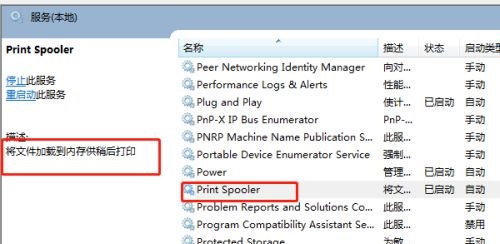
以上是优化win7系统服务的教程的详细内容。更多信息请关注PHP中文网其他相关文章!
声明:
本文转载于:somode.com。如有侵权,请联系admin@php.cn删除
上一篇:如何下载win11开机音乐的教程下一篇:快速了解win7系统版本

